আপনার NETGEAR রাউটার প্রোগ্রাম করার আগে, আপনাকে আপনার স্ট্যাটিক আইপি তথ্য অর্জন করতে হবে। এই তথ্যটি আপনার ISP দ্বারা প্রদান করা উচিত এবং নিম্নলিখিতগুলি অন্তর্ভুক্ত করা উচিত:
-
- স্ট্যাটিক আইপি ঠিকানা (অর্থাত্ 68.XXX.XXX.XX)
-
- সাবনেট মাস্ক (অর্থাৎ। 255.255.XXX.XXX)
-
- ডিফল্ট গেটওয়ে ঠিকানা (অর্থাত্ 68.XXX.XXX.XX)
-
- DNS 1
-
- DNS 2
একবার আপনার কাছে এই তথ্য থাকলে, পরবর্তী ধাপ হল একটি সংযুক্ত কম্পিউটার থেকে NETGEAR রাউটার অ্যাক্সেস করা। নেটগেয়ারের সাথে সংযুক্ত কম্পিউটারে, উইন্ডোজ স্টার্ট বোতামের মাধ্যমে উইন্ডোজ কমান্ড প্রম্পটে প্রবেশ করুন। আপনি যদি উইন্ডোজ 7 ব্যবহার করেন, অনুসন্ধান করুন cmd এবং টিপুন প্রবেশ করুন। (চিত্র 1-1 দেখুন)। আপনি যদি উইন্ডোজের আগের সংস্করণ ব্যবহার করেন, তাহলে চালান আপনার উইন্ডোজ মেনুতে বিকল্প, তারপর টাইপ করুন cmd এবং প্রবেশ করুন.

চিত্র 1-1: কমান্ড প্রম্পট
একবার কমান্ড প্রম্পট খোলা হলে, পরবর্তী ধাপ হল Netgear এর IP ঠিকানা খুঁজে বের করা। এটি করার জন্য, নিম্নলিখিত ধাপগুলি অনুসরণ করুন:
- টাইপ ipconfig এবং টিপুন প্রবেশ করুন (চিত্র 1-2 দেখুন)। আপনি আপনার নেটওয়ার্ক সম্পর্কে তথ্য উপস্থাপন করা উচিত।
- ডিফল্ট গেটওয়ে ঠিকানা খুঁজুন। ঠিকানা হবে আইপি ফরম্যাটে (192.168.1.X)। এই তথ্যটি দেখতে আপনার কমান্ড প্রম্পটে উপরের দিকে স্ক্রোল করতে হতে পারে (চিত্র দেখুন 1-3)।

চিত্র 1-2: চলমান ipconfig
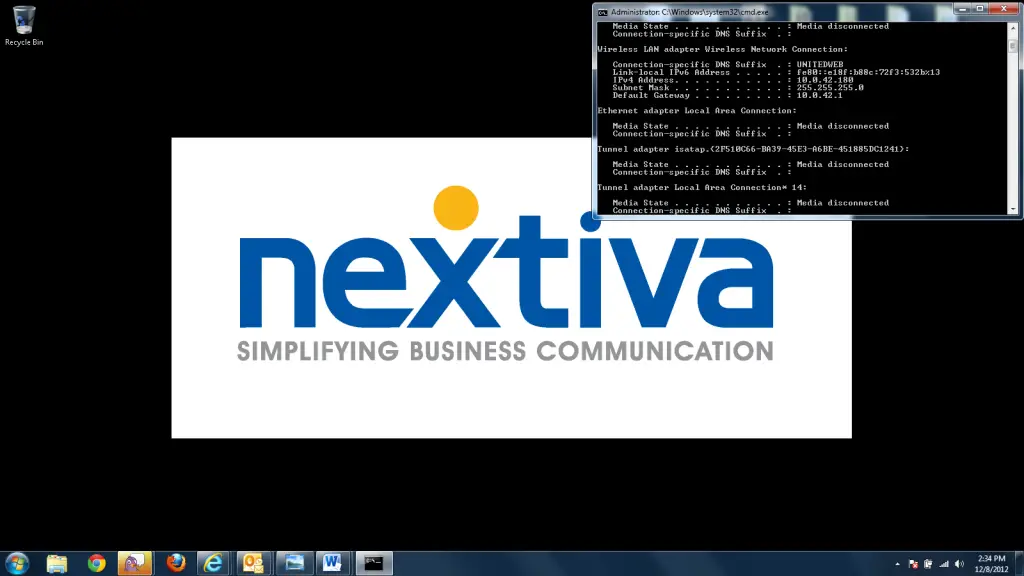
চিত্র 1-3: IP ঠিকানা সনাক্ত করা
একবার আপনার সমস্ত তথ্য হয়ে গেলে, এটি নেটগিয়ার ইন্টারফেস অ্যাক্সেস করার সময়:
- একটি ইন্টারনেট ব্রাউজার খুলুন। যেখানে আপনি সাধারণত টাইপ করবেন webসাইটের ঠিকানা মত www.nextiva.com, আগের ধাপে আপনার সংগ্রহ করা "ডিফল্ট গেটওয়ে" ঠিকানাটি টাইপ করুন।
- চাপুন প্রবেশ করা। আপনাকে একটি ব্যবহারকারীর নাম এবং পাসওয়ার্ড লিখতে বলা উচিত।
- ব্যবহারকারীর নাম এবং পাসওয়ার্ড লিখুন। ব্যবহারকারীর নাম সম্ভবত "প্রশাসক" এবং পাসওয়ার্ডটিও "প্রশাসক" হওয়া উচিত। যদি "অ্যাডমিন" কাজ না করে, "পাসওয়ার্ড" চেষ্টা করুন (চিত্র 1-4 দেখুন)।
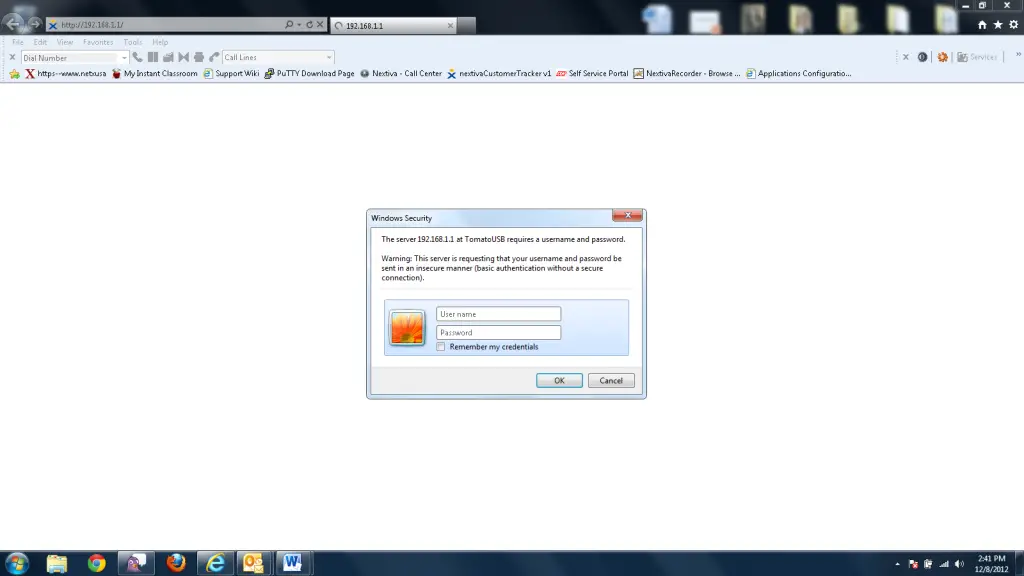
চিত্র 1-4: নেটগেয়ারে লগ ইন করা
একবার আপনি ব্যবহারকারীর নাম এবং পাসওয়ার্ড প্রবেশ করলে, আপনাকে Netgear ইন্টারফেসে নির্দেশিত করা উচিত। একবার ইন্টারফেসের ভিতরে, আপনার স্ক্রিনের বাম দিকে দেখুন এবং শব্দটিতে ক্লিক করুন মৌলিক (চিত্র 1-5 দেখুন)। তোমার দেখা উচিত WAN / ইন্টারনেট আপনার পর্দার শীর্ষে। সরাসরি নিচে, আপনি শব্দটি দেখতে পাবেন টাইপ একটি ড্রপ-ডাউন মেনু সহ। নির্বাচন করুন স্থির (চিত্র 1-6 দেখুন)।
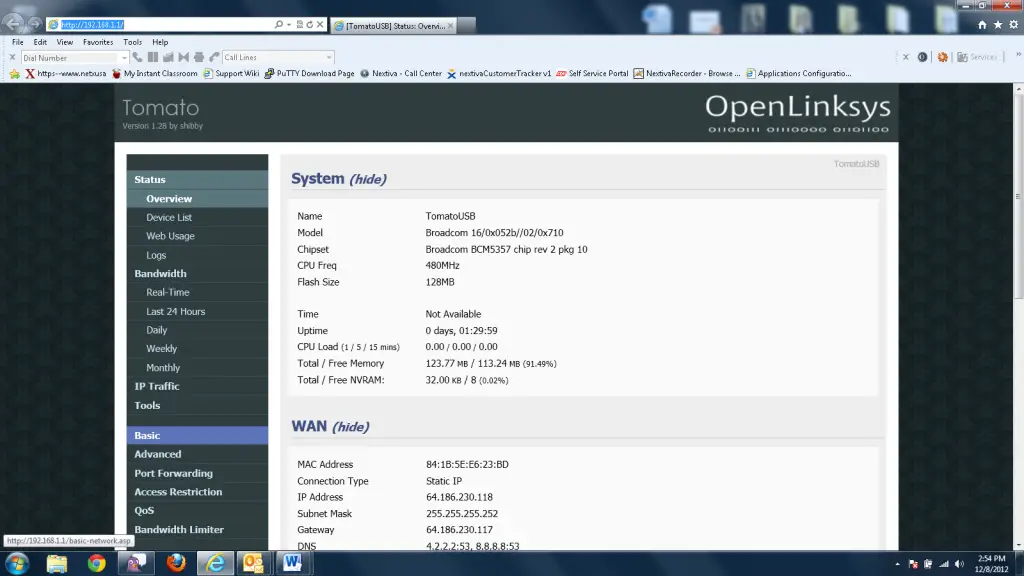
চিত্র 1-5: মৌলিক নির্বাচন
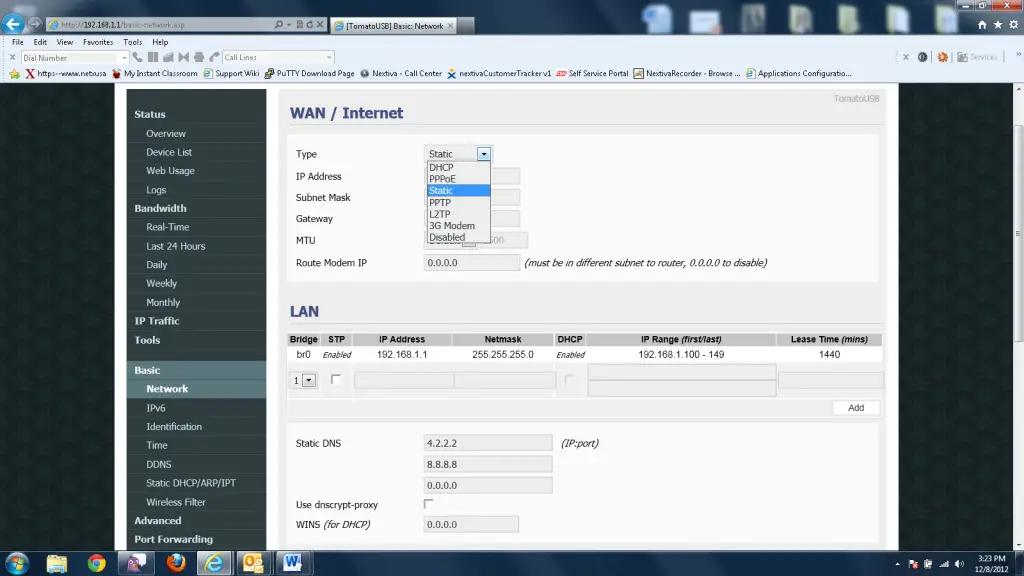
চিত্র 1-6: WAN/ইন্টারনেট কনফিগারেশনn
স্ট্যাটিক নির্বাচিত হওয়ার পরে, তিনটি বাক্স এর নীচে অবস্থিত হবে। এই বাক্সগুলি যেখানে ইন্টারনেট পরিষেবা প্রদানকারী দ্বারা প্রদত্ত স্ট্যাটিক আইপি তথ্য যাবে (চিত্র 1-7 দেখুন)। একবার সম্মানিত ক্ষেত্রগুলিতে তথ্য প্রবেশ করা হয়ে গেলে, পৃষ্ঠার নীচে স্ক্রোল করুন এবং ক্লিক করুন সংরক্ষণ করুন। আপনি সেটিংস সংরক্ষণ করার পরে রাউটার পুনরায় বুট করা সবসময় ভাল অভ্যাস। সেটিংস সঠিকভাবে প্রবেশ করা হলে, আপনি সফলভাবে আপনার ইন্টারনেট পরিষেবা প্রদানকারীর সাথে সংযোগ স্থাপন করবেন।

যদি আপনার কোন প্রশ্ন থাকে, তাহলে নেক্সটিভা সাপোর্ট টিমের সাথে যোগাযোগ করুন এখানে অথবা আমাদের ইমেইল করুন support@nextiva.com.



